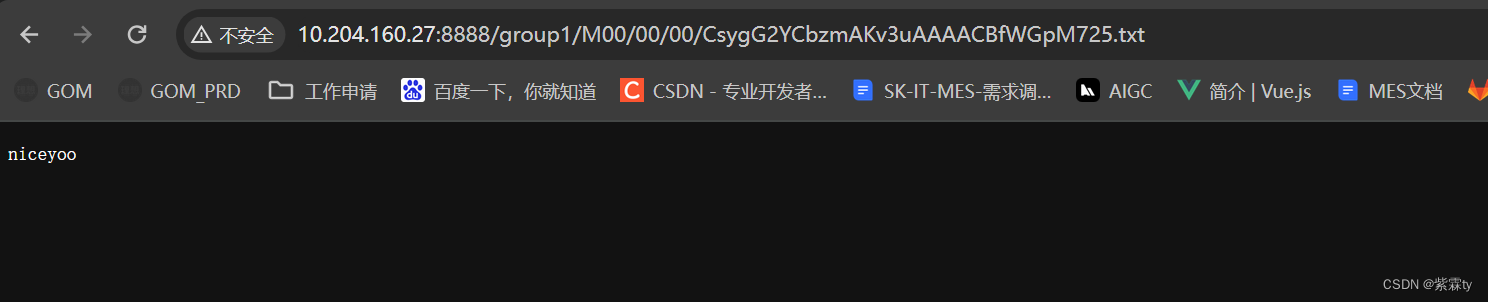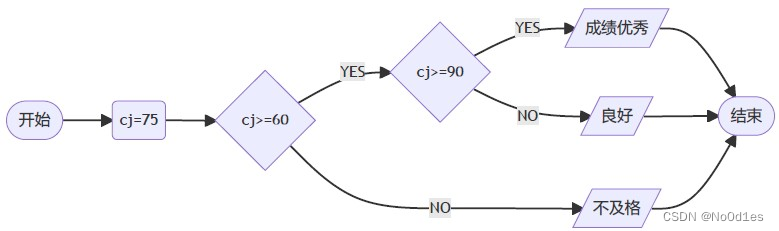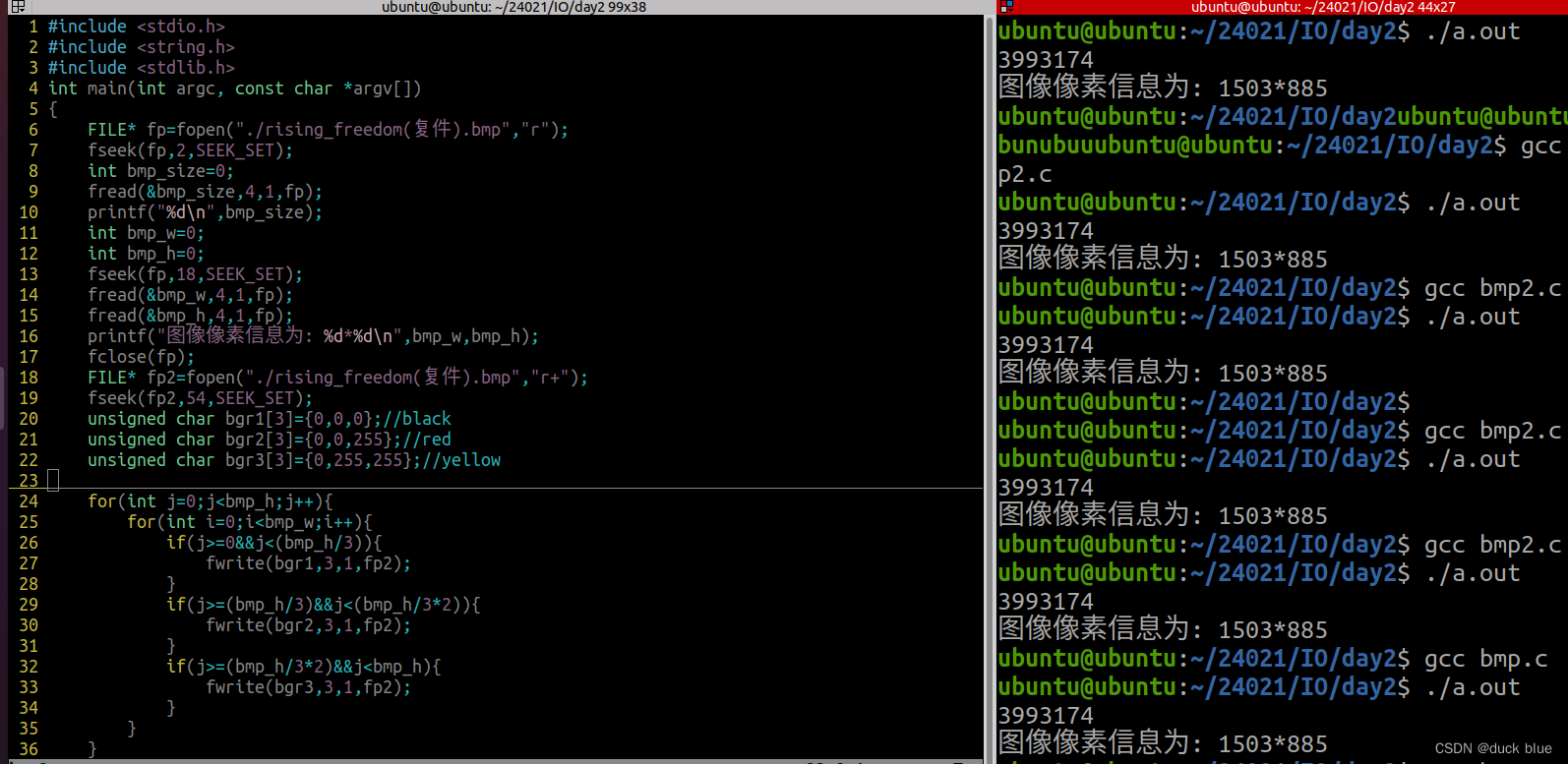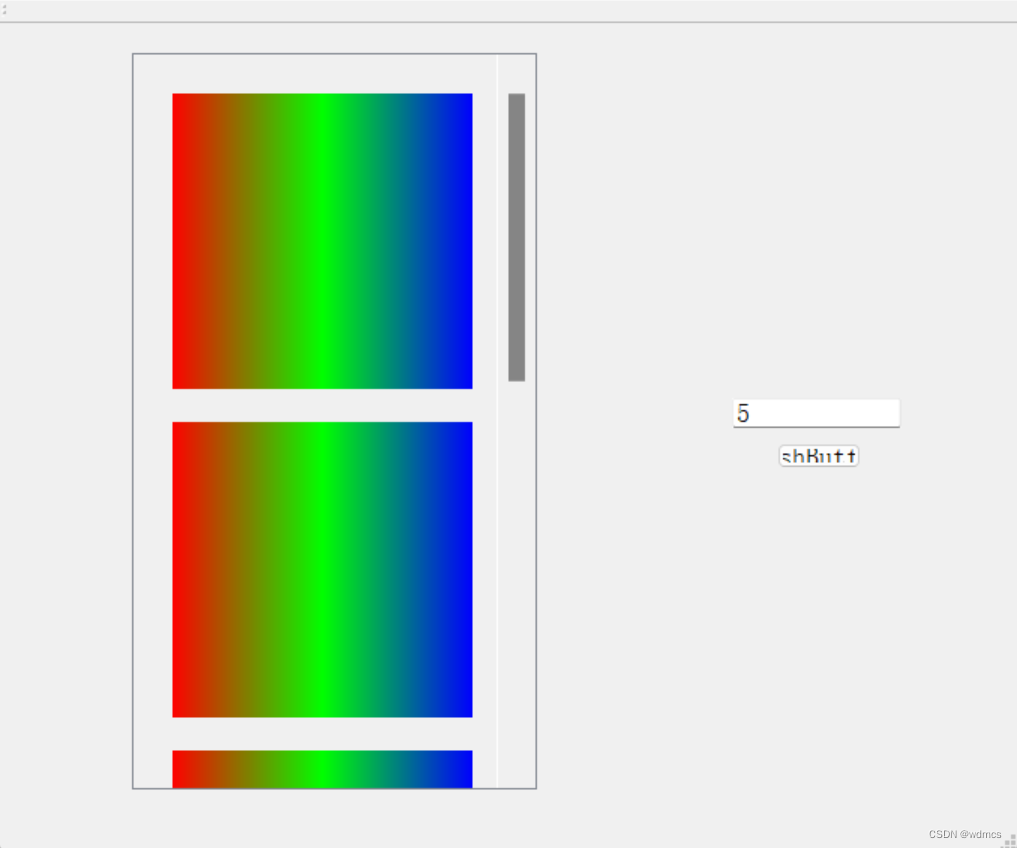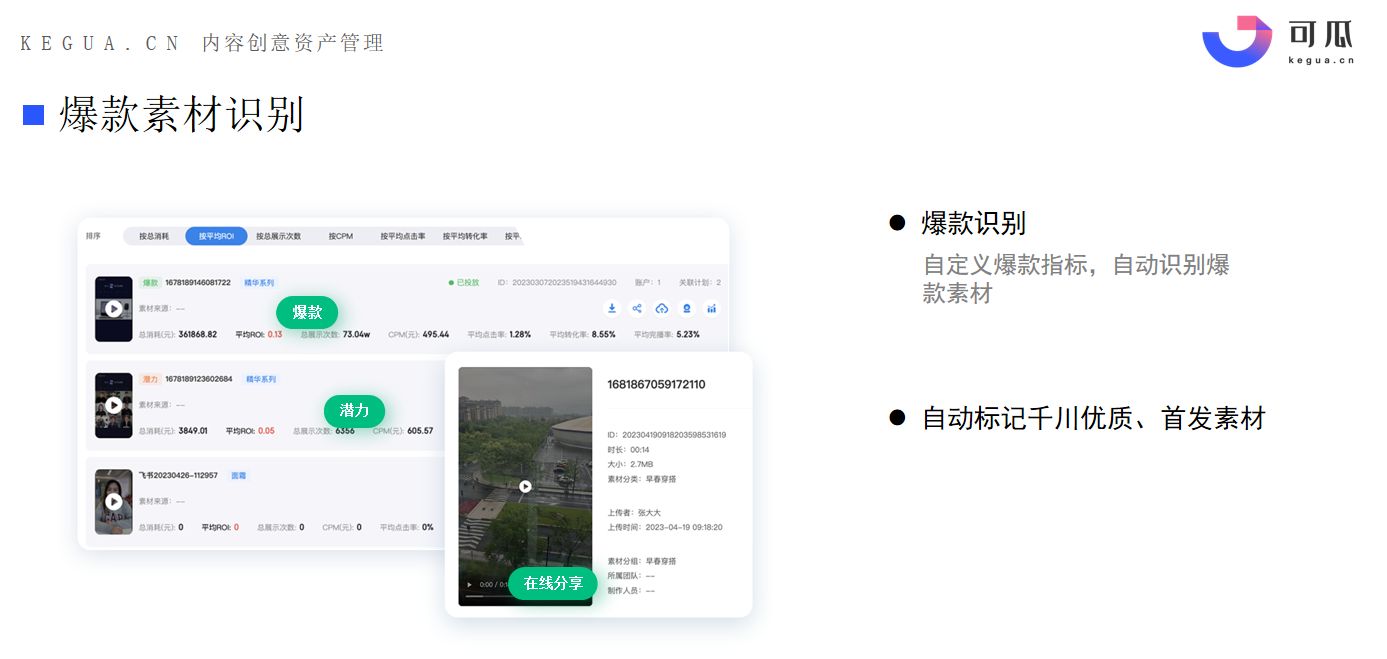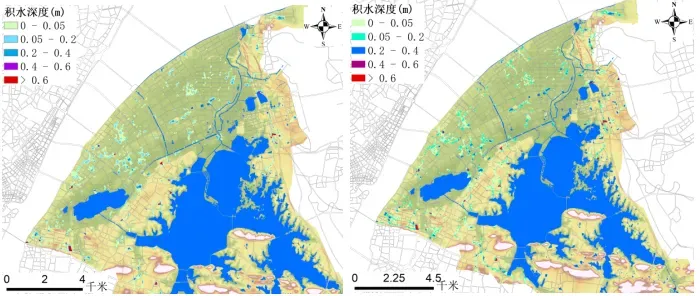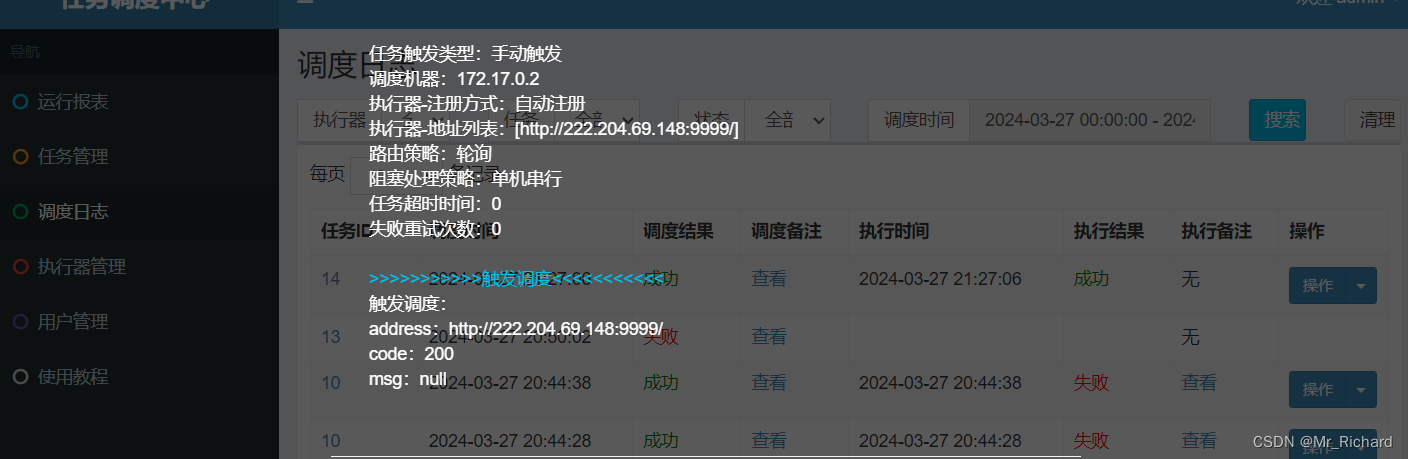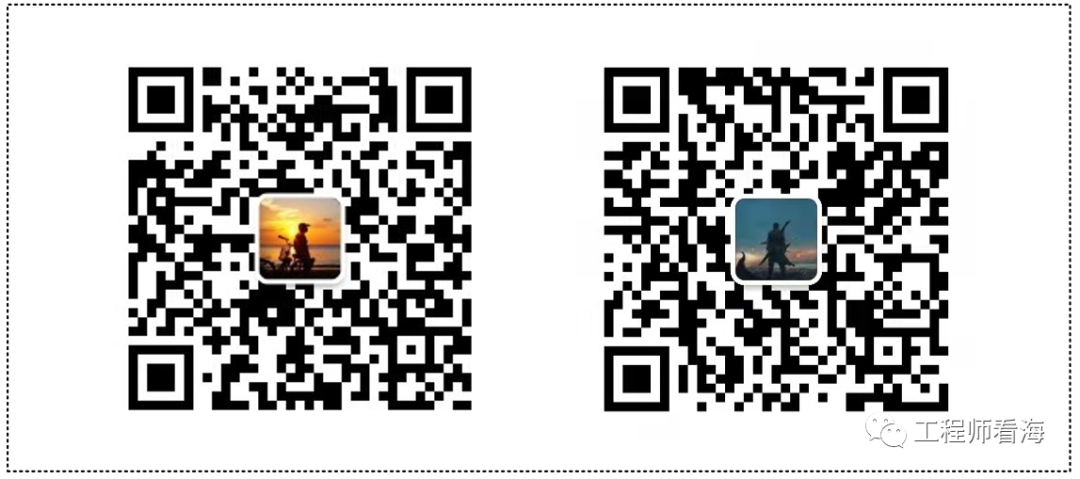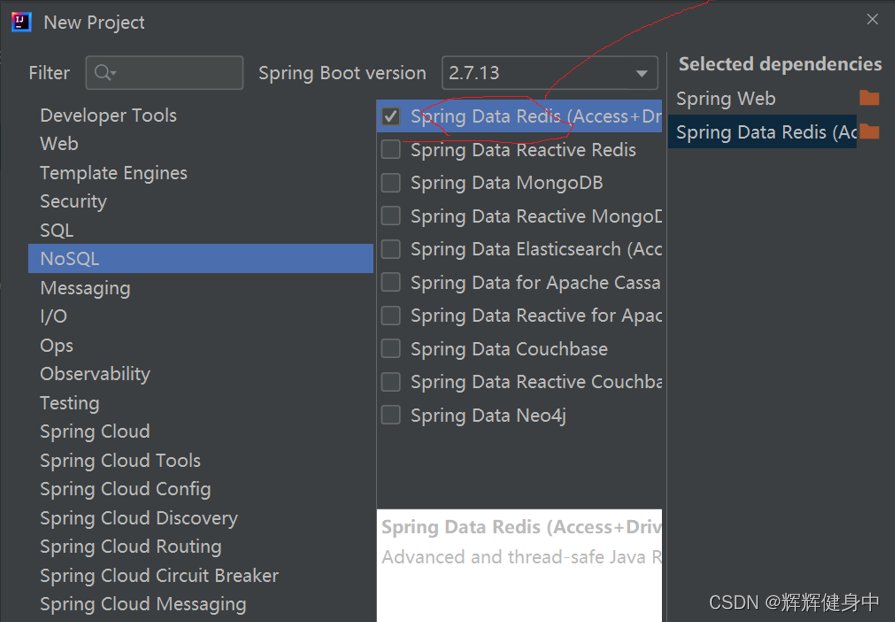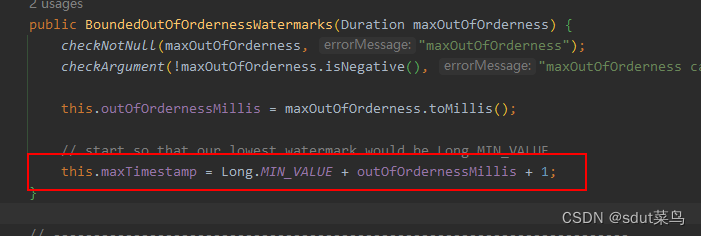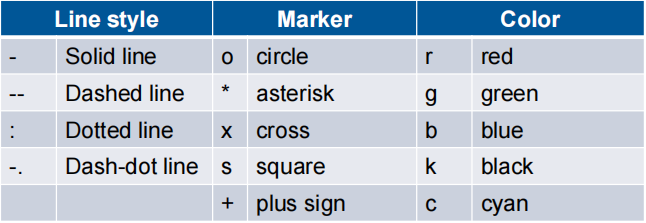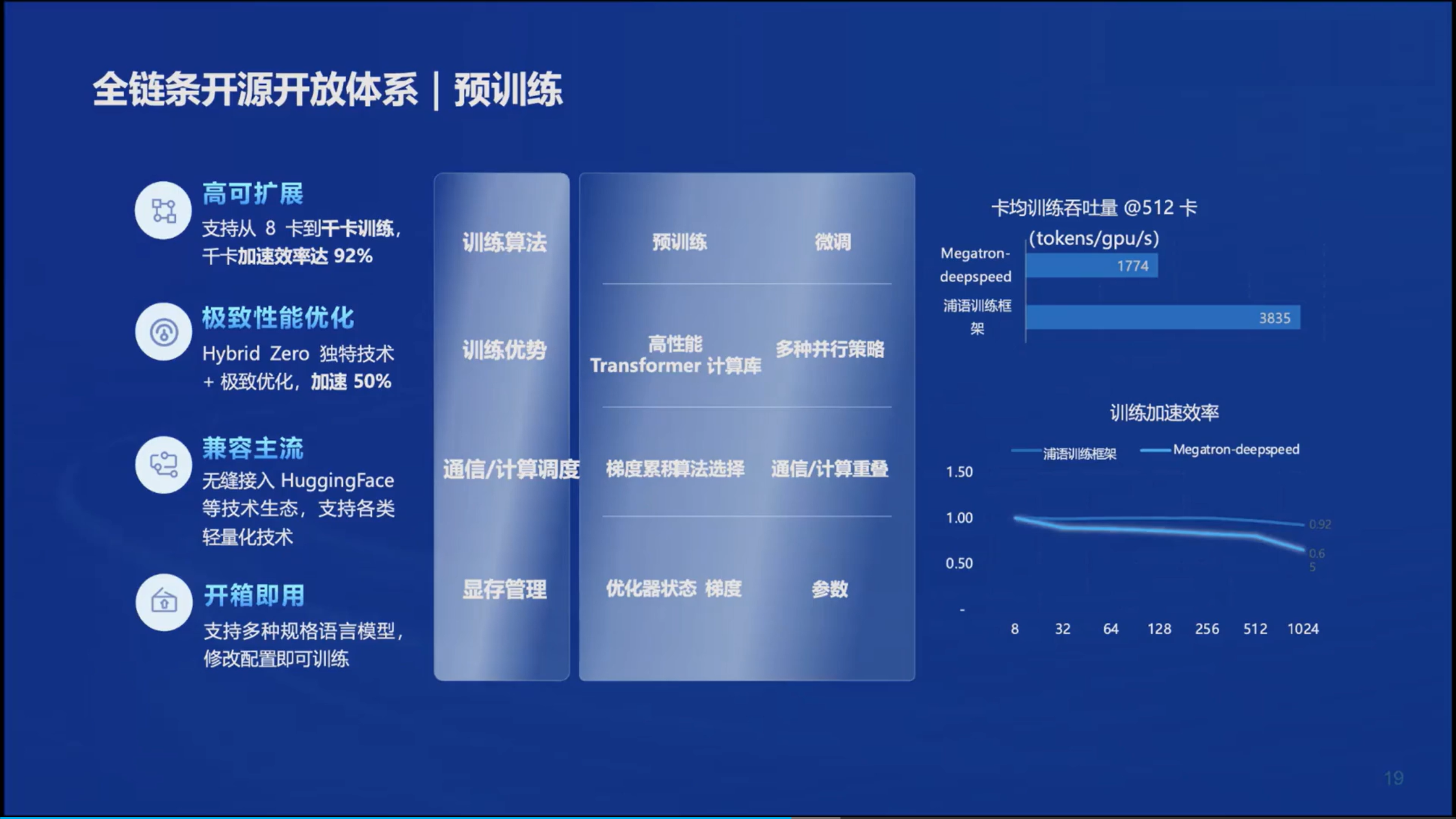安装教程
一、环境与备件安装(安装Docker)
-
更新系统:首先,确保系统已更新到最新版本。
a. 更新Ubuntu系统命令:
sudo apt update sudo apt upgradeb. 更新CentOS系统命令:
sudo yum update -
安装依赖项: 安装所需的软件包以支持Docker的安装过程
sudo yum install -y yum-utils device-mapper-persistent-data lvm2 -
设置稳定的Docker仓库: 使用以下命令设置Docker稳定版仓库
sudo yum-config-manager --add-repo https://download.docker.com/linux/centos/docker-ce.repo -
安装Docker引擎: 使用yum包管理器安装Docker引擎:
sudo yum install docker-ce docker-ce-cli containerd.io -
启动Docker服务: 安装完成后,启动Docker服务并设置为在系统启动时自动启动:
sudo systemctl start docker sudo systemctl enable docker -
验证安装: 运行以下命令验证Docker是否成功安装:
如果Docker安装成功,您应该能够看到Docker引擎的版本信息。sudo docker --version
二、安装FastDFS
-
搜索镜像
docker search fastdfs操作样例如下:
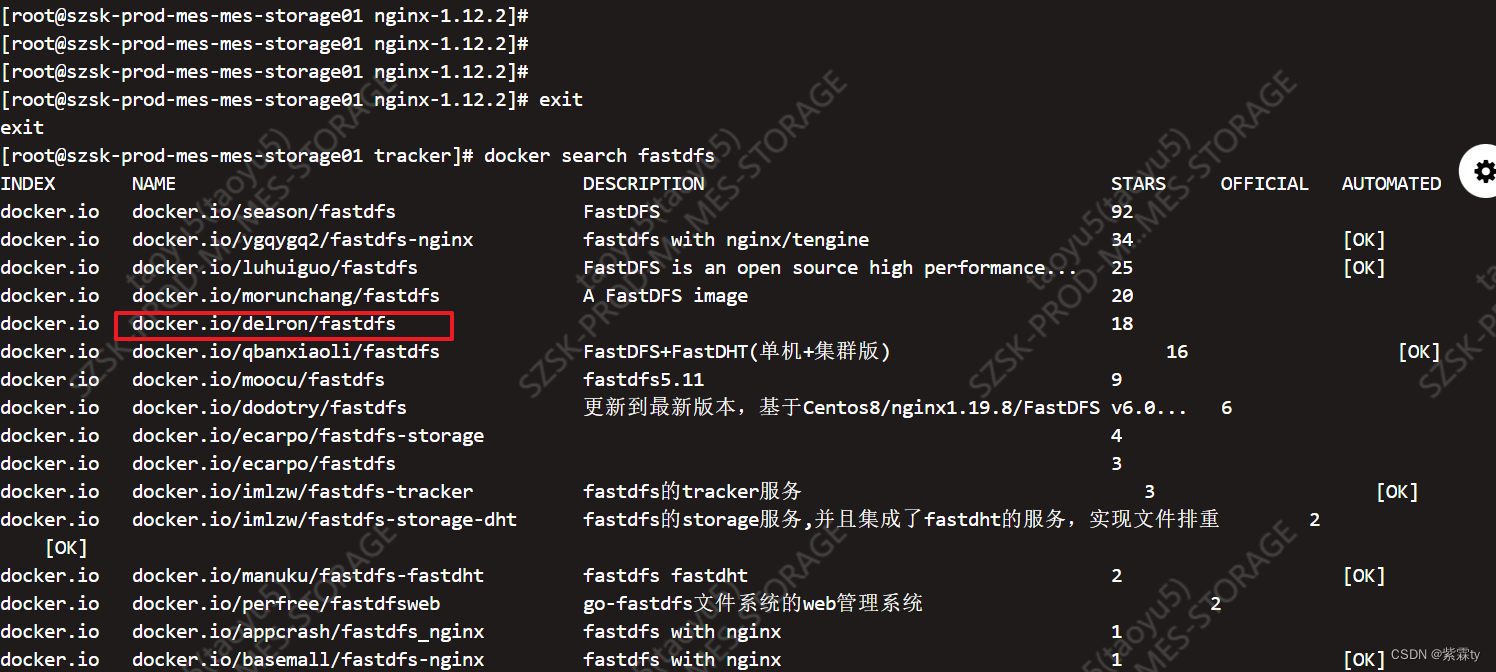
-
安装镜像
docker pull delron/fastdfs -
创建挂载目录
mkdir /var/fdfs mkdir /var/fdfs/tracker mkdir /var/fdfs/storage mkdir /var/fdfs/nginx chmod 777 tracker storage nginx操作样例如下:
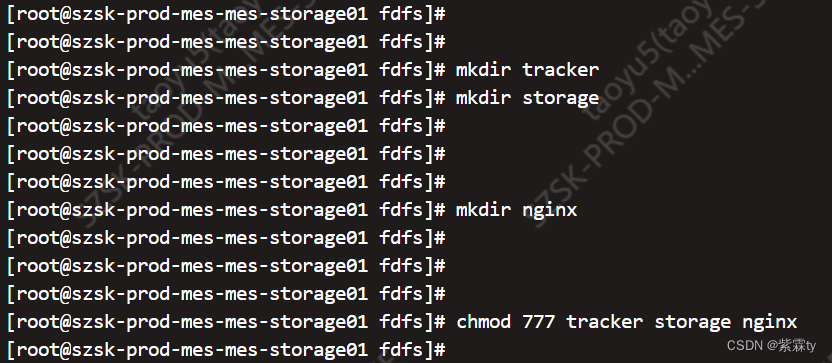
-
启动 tracker 容器
docker run --privileged=true -dit --network=host --name tracker -v /var/fdfs/tracker:/var/fdfs delron/fastdfs tracker
docker run: 运行 Docker 容器的命令。
具体参数含义如下:
-
--privileged=true: 这个参数指定容器应该拥有所有的 Linux Capabilities,这样它就可以执行一些特权操作,如挂载文件系统等。这在某些情况下是必要的,但也可能会增加安全风险,因为容器可以访问主机的所有资源。 -
-dit: 这些是三个独立的参数:-d:在后台运行容器(detached 模式)。-i:保持标准输入 (stdin) 打开,即使没有附加到容器上。-t:分配一个伪终端 (pseudo-TTY)。
-
--network=host: 这个参数指定容器应该使用宿主机的网络命名空间,这意味着容器将共享宿主机的网络栈,能够直接访问宿主机的网络接口。这在某些情况下可能会提高性能,但也可能增加安全风险。 -
--name tracker: 这个参数指定容器的名称为 “tracker”,这样你就可以使用这个名称来管理容器,而不必依赖于容器的 ID。 -
-v /var/fdfs/tracker:/var/fdfs: 这个参数用于挂载主机文件系统上的目录到容器内部。具体来说,/var/fdfs/tracker 目录将被挂载到容器内部的 /var/fdfs 目录下。这对于将数据持久化保存在主机上是很有用的。 -
delron/fastdfs: 这是要运行的 Docker 镜像的名称。在这种情况下,它是一个名为 delron/fastdfs 的镜像,该镜像可能包含 FastDFS 分布式文件系统的组件。操作样例如下:

-
启动 storage 容器
docker run --privileged=true -dit --network=host --name storage -e TRACKER_SERVER=[Tracker服务器的IP地址]:22122 -v /var/fdfs/storage:/var/fdfs -e GROUP_NAME=group1 delron/fastdfs storage
docker run: 运行 Docker 容器的命令。
具体参数含义如下:
-
--privileged=true: 这个参数指定容器应该拥有所有的 Linux Capabilities,这样它就可以执行一些特权操作,如挂载文件系统等。这在某些情况下是必要的,但也可能会增加安全风险,因为容器可以访问主机的所有资源。 -
-dit: 这些是三个独立的参数:-d:在后台运行容器(detached 模式)。-i:保持标准输入 (stdin) 打开,即使没有附加到容器上。-t:分配一个伪终端 (pseudo-TTY)。
-
--network=host: 这个参数指定容器应该使用宿主机的网络命名空间,这意味着容器将共享宿主机的网络栈,能够直接访问宿主机的网络接口。这在某些情况下可能会提高性能,但也可能增加安全风险。 -
--name storage: 这个参数指定容器的名称为 “storage”,这样你就可以使用这个名称来管理容器,而不必依赖于容器的 ID。 -
-e TRACKER_SERVER=[Tracker服务器的IP地址]:22122: 这个参数用于设置环境变量 TRACKER_SERVER,该变量指定了 Tracker 服务器的 IP 地址和端口号。FastDFS 需要知道 Tracker 服务器的位置以进行文件上传和下载等操作。 -
-v /var/fdfs/storage:/var/fdfs: 这个参数用于挂载主机文件系统上的目录到容器内部。具体来说,/var/fdfs/storage 目录将被挂载到容器内部的 /var/fdfs 目录下。这对于将数据持久化保存在主机上是很有用的。 -
-e GROUP_NAME=group1:这个参数设置了环境变量 GROUP_NAME,指定了 FastDFS 存储节点所属的组名。这是用于标识存储节点的一个重要设置。 -
delron/fastdfs: 这是要运行的 Docker 镜像的名称。在这种情况下,它是一个名为 delron/fastdfs 的镜像,该镜像可能包含 FastDFS 分布式文件系统的组件。操作样例如下:

-
确认storage 与 tracker 启动完成
docker ps
三、修改配置
-
确认
client.conf文件docker exec -it tracker bash cd /etc/fdfs/ ls cat client.conf需要修改 client.conf 文件中的
tracker_server=192.168.0.197:22122,修改为实际tracker配置一致。
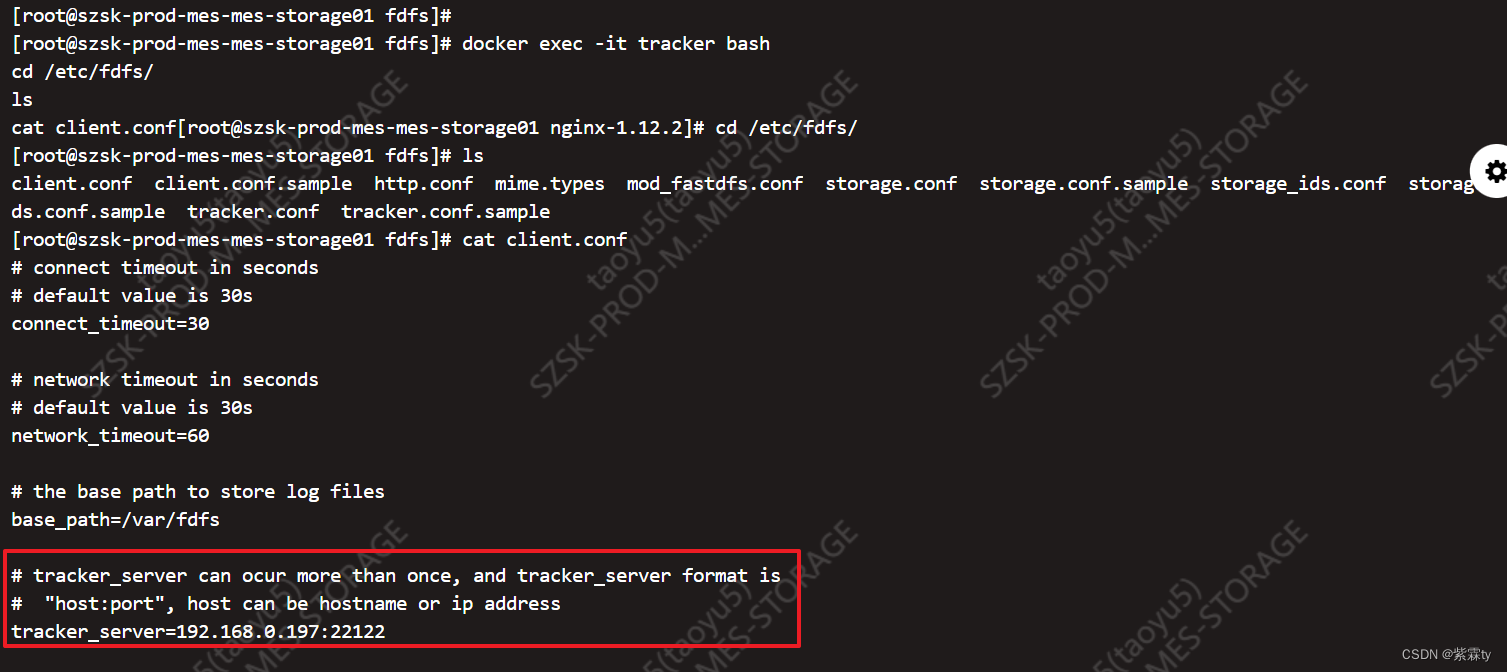
-
修改 client.conf tracker_server 地址
通过docker exec -it tracker bash进入 tracker 容器后不能使用 vi vim 命令,所以干脆将client.conf配置文件复制出来,在宿主机修改完再粘贴回去。exit docker cp tracker:/etc/fdfs/client.conf /var/fdfs/tracker

修改后保存,然后将修改后的文件替换回去

四、测试验证是否成功
-
进入 tracker 容器中
docker exec -it tracker bash -
随便创建一个 txt 文件
echo "niceyoo" > niceyoo.txt -
通过
fdfs_upload_file命令将 niceyoo.txt 文件上传至服务器fdfs_upload_file /etc/fdfs/client.conf niceyoo.txt成功的话,会返回一串 url后缀,
group1/M00/00/00/CsygG2YCbzmAKv3uAAAACBfWGpM725.txt
将返回的一串url,拼接上 IP与端口:http://10.204.160.27:8888/group1/M00/00/00/CsygG2YCbzmAKv3uAAAACBfWGpM725.txt

浏览器访问成功,即可